يتم تفعيل ميزة FRP تلقائيا عند تسجيل الدخول إلى حساب Google على هاتف Android الخاص بك. إذا نسيت كلمة مرور Google وحاولت إعادة ضبط المصنع لهاتفك، فسيتم قفل الهاتف بواسطة FRP.
في هذه الحالة، يلجأ المستخدمون عادةً إلى استخدام أداة Pangu FRP Unlocker لإزالة FRP. ومع ذلك، لا يزال هناك العديد من المستخدمين الذين لا يعرفون عن أداة Pangu FRP Bypass للكمبيوتر. لذا، ستقدم هذه المقالة شرحًا شاملاً عن ميزات Pangu FRP Bypass APK، كيفية استخدامه، ودعمه للعلامات التجارية المختلفة، بالإضافة إلى استكشاف بدائل أكثر أمانًا وفعالية لإزالة FRP.

في هذه المقالة:
ما هي أداة Pangu FRP Bypass؟
يمكن لأداة Pangu FRP تجاوز قفل FRP لمعظم أنظمة Android المتوفرة في السوق. تستغل الأداة الثغرات أو العيوب في نظام الأمان للوصول إلى الهاتف وتعطيل ميزة FRP، مما يساعدك على استعادة التحكم في هاتفك. كما يمكن تنزيل أداة Pangu FRP Bypass للكمبيوتر مجانًا.
كيفية تنزيل Pangu FRP Bypass APK
قبل تنزيل الأداة، ستحتاج إلى محرك أقراص USB وكابل OTG، ثم اتباع الخطوات التالية:
الخطوة 1.قم بتنزيل ملف APK من الموقع الرسمي Pangu أو من مصادر موثوقة أخرى.
الخطوة 2.احفظ ملف APK على محرك أقراص USB.
الخطوة 3.قم بتوصيل هاتفك بمحرك الأقراص باستخدام كابل OTG.
الخطوة 4.افتح مدير الملفات على هاتفك، ثم حدد ملف Pangu FRP Bypass APK الموجود على محرك USB وقم بتثبيته.
إذا واجهت رسالة حظر من Play Protect أثناء التثبيت، ستحتاج إلى تعطيل ميزة الحماية.
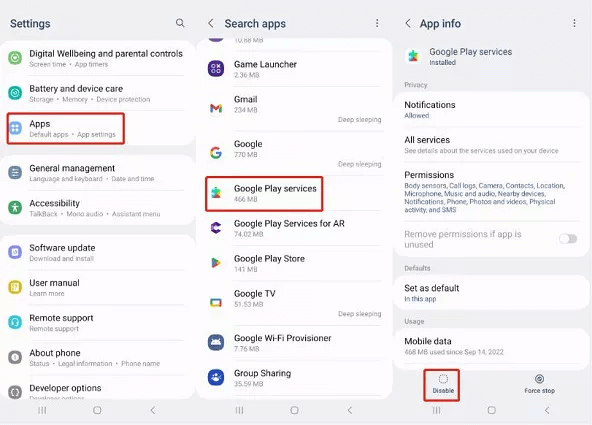
بهذه الطريقة قمت بتثبيت Pangu APK.
كيفية استخدام أداة Pangu FRP Bypass
بمجرد تثبيت Pangu FRP Unlocker على جهازك، يمكنك اتباع الخطوات التالية لتجاوز قفل FRP بسهولة:
الخطوة 1.افتح Pangu FRP Bypass واضغط على النقاط الثلاث في الزاوية العلوية اليمنى.
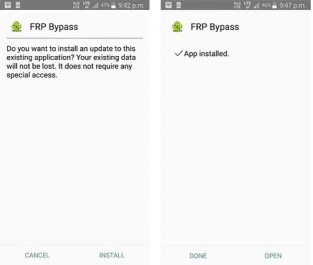
الخطوة 2.اختر أيقونة تسجيل الدخول عبر المتصفح، ثم أدخل معرف بريدك الإلكتروني الجديد في Google واضغط على "التالي".
الخطوة 3.أنشئ كلمة مرور جديدة تأكد من أنك لن تنساها، ثم اضغط على أيقونة "إنهاء".
الخطوة 4.انتظر حتى يتم تحميل معلوماتك. بمجرد الانتهاء، يمكنك بدء تشغيل هاتفك باستخدام كلمة المرور التي قمت بإنشائها حديثًا.
الخطوة 5.عندما يظهر هاتفك، اضغط على "التالي" للانتقال إلى شاشة جديدة. ستظهر إشعارًا يقول "تم تضمين الحساب الجديد بنجاح".
الخطوة 6.اضغط على "التالي" مرة أخرى للانتقال إلى شاشة جديدة. أدخل رقم حساب Gmail الجديد وكلمة المرور واضغط على زر "التالي".
ستظهر رسالة تأكيد أن حماية إعادة ضبط المصنع (FRP) قد اعترفت بحساب Gmail وكلمة المرور الخاصين بك. هذا يعني أن Pangu، أداة إزالة قفل FRP، قد تجاوزت بنجاح قفل FRP.
ما العلامات التجارية التي تدعمها أداة Pangu FRP Bypass؟
تطبيق Pangu FRP bypass APK متوافق مع العديد من ماركات Android في السوق على النحو التالي:
- Samsung :J2 وGalaxy Note 8 و9 وS9/S9+ وA8+ (2018) وJ6/J6 Plus وGalaxy C7 وC9 Pro وS8 Active وS8 وPlus وA6 Plus وGalaxy A7 وموديلات أخرى.
- LG: جميع موديلات Android من 2015 إلى 2018.
- Lenovo: جميع موديلات Android من 2016 إلى 2018.
- Micromax
- HTC
- Vivo/Oppo: جميع الموديلات مدعومة.
تطبيق Pangu FRP bypass APK متوافق مع العديد من إصدارات Android على النحو التالي:
- Android 8.0 (Oreo)
- Android 7.0 (Nougat)
- Android 6.0 (Marshmallow)
- Android 5.0 (Lollipop)
- كما تم ذكر إصدارات Android حتى 11-12 على أنها مدعومة.
ما هي مميزات وعيوب Pangu FRP؟
بصرف النظر عن المزايا الواضحة، فإن تنزيل Pangu FRP bypass للكمبيوتر الشخصي لديه أيضًا بعض العيوب التي يحتاج المستخدمون إلى معرفتها قبل استخدامه.
الإيجابيات 
- متوافق مع معظم العلامات التجارية والإصدارات
- الأداة مناسبة للمبتدئين ولا تتطلب معرفة تقنية متقدمة.
- العملية تتم بشكل سريع لتوفير الوقت.
السلبيات 
- تحتاج إلى كابل OTG وذاكرة فلاش أو جهاز كمبيوتر لتشغيل الأداة.
- قد تتسبب الأداة في حدوث تأخير أو أعطال على هاتفك.
- الأداة ليست آمنة بالكامل ولها معدل نجاح أقل، مما قد يعرض جهازك للخطر.
- لا توجد خدمة دعم رسمي بعد البيع لتحسين تجربة المستخدم.
نظرًا لأن Pangu FRP Bypass يحتوي على عيوب في معدل النجاح والأمان، ننصح باستخدام أداة بديلة أكثر كفاءة وأمانًا لتحقيق النتائج المرجوة.
أفضل بديل لأداة Pangu FRP Bypass
تعد iMyFone LockWiper (Android) الخيار الأمثل لإزالة قفل FRP، حيث توفر معدل نجاح يصل إلى 99% مع ضمان الأمان الكامل بنسبة 100%. هذه الأداة تتفوق على Pangu من حيث السرعة والكفاءة، حيث يمكنها إزالة FRP في غضون 5 دقائق فقط دون الحاجة إلى إدخال كلمة مرور أو معلومات حساب Google. إنها واحدة من أفضل أدوات تجاوز FRP.
سأوضح لك الآن كيفية استخدام LockWiper for Android لفتح قفل FRP:
الخطوة 1: قم بتنزيل وتشغيل iMyFone LockWiper (Android)، ثم حدد "إزالة قفل Google (FRP)" من بين خيارين على الواجهة الرئيسية.
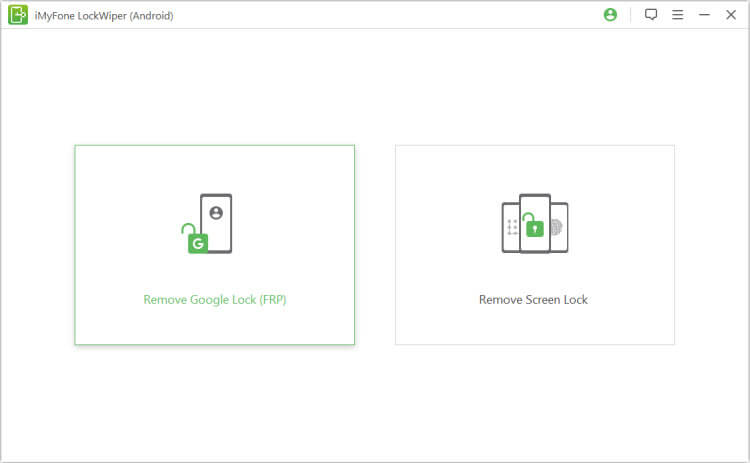
الخطوة 2: ثم انقر على "بدء" وقم بتوصيل جهازك بالكمبيوتر باستخدام كابل USB.
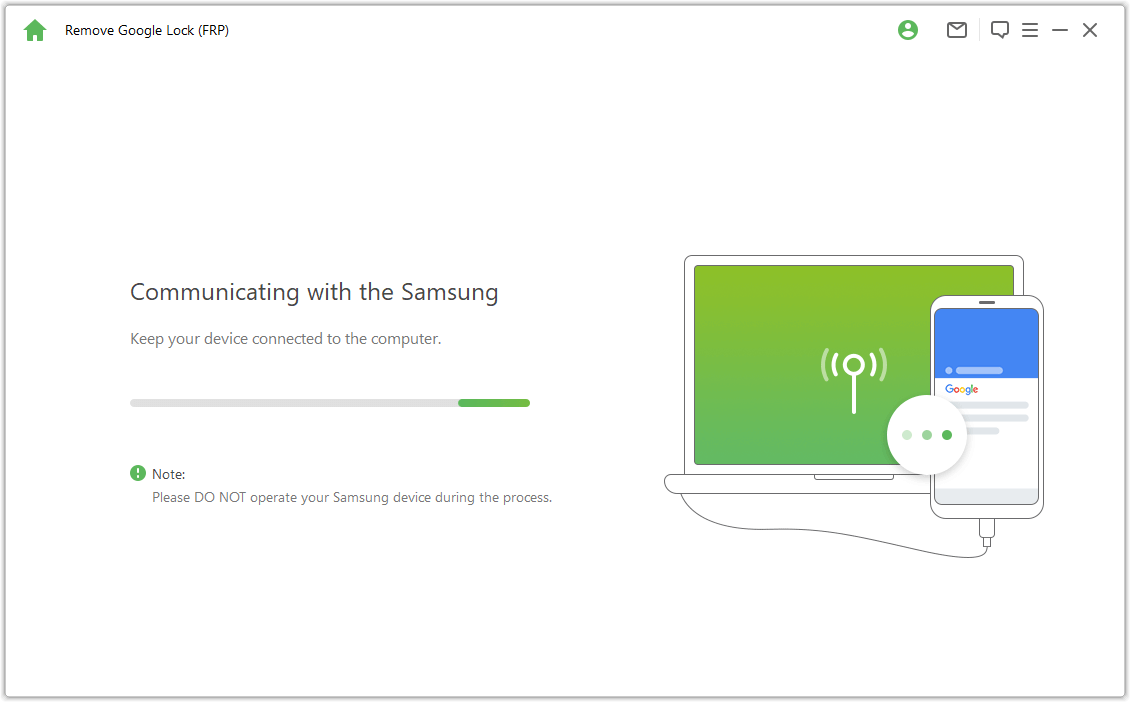
الخطوة 3: اتبع التعليمات التي تظهر على الشاشة لتمكين تصحيح USB على جهاز Samsung الخاص بك. بعد ذلك، سيبدأ البرنامج في إزالة قفل FRP.
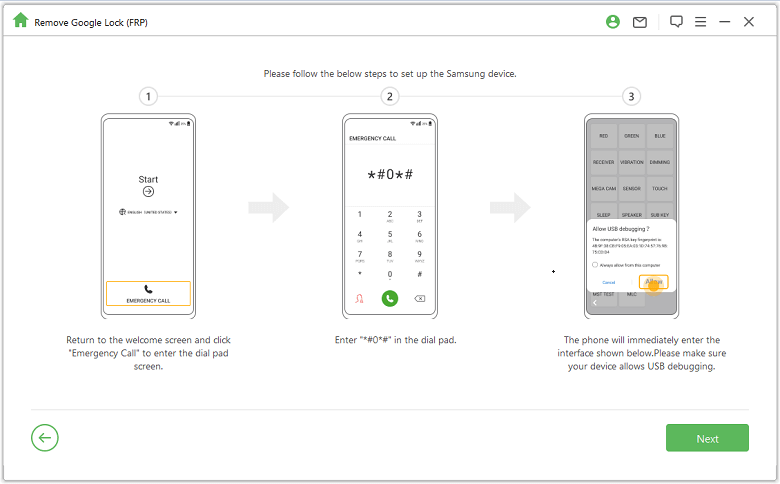
الخطوة 4: انتظر دقيقة، سيكتمل عملية تجاوز FRP بواسطة LockWiper (Android)، مما يمنحك الوصول إلى جميع ميزات جهاز Android.
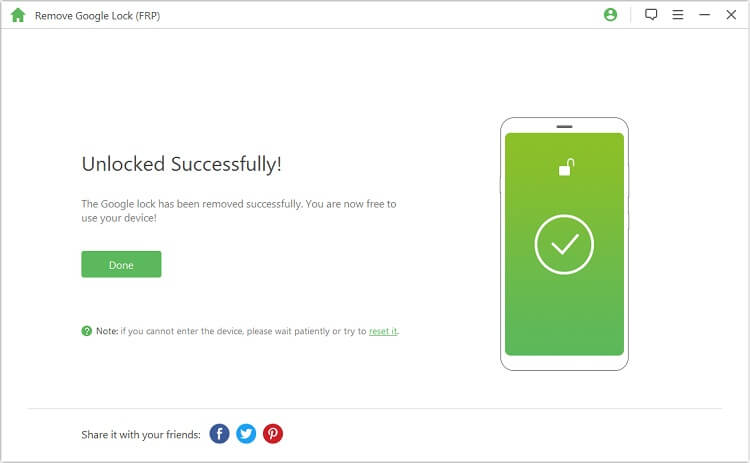
الخاتمة
إذا كنت ترغب في استخدام أداة Pangu FRP، ستجد في هذا المقال الإرشادات الصحيحة لاستخدامها. أما إذا كنت تبحث عن طريقة أسهل وأكثر أمانًا وبدون عناء، فلا تفوّت فرصة تحميل أداة iMyFone LockWiper (Android) مجانًا الآن.








